

Keil的使用方法 - 常用功能(二)
描述
Ⅰ、概述
上一篇文章是总结关于Keil使用方法-常用功能(一),关于(文件和编译)工具栏每一个按钮的功能描述和快捷键的使用。
Ⅱ、下载
Keil集成开发工具和支持包,可以到官方网站下载,也可以到我的360云盘下载。现在(2016.06.11)MDK-ARM最新版本是5.20,支持包根据自己MCU的型号选择下载,由于我总结是基于ST芯片的,在云盘只保存ST的支持包,我会定期在360云盘更新。
Keil下载地址:
官方网站:http://www.keil.com/download/product
360云盘:https://yunpan.cn/cPYaeY23RSsbb 访问密码 9aba
支持包下载地址:
官方网站:http://www.keil.com/dd2/Pack
360云盘:https://yunpan.cn/cxWnPxniRXTMS 访问密码 9a98
总结的软件工程:
https://yunpan.cn/cSnTMev59yXmU 访问密码 f9ff
Ⅲ、关于工程目标选项
关于工程目标(配置)选项里面有很多重要的信息是对当前工程的配置,但是Keil公司做的很好,新建一个工程,很多参数基本默认配置就行了,除非你有什么特殊的要求。
Project -> Options for Target 或者点击下图按钮就可弹出工程目标(配置)选项的,里面包含:Device选择器件(设备)、Target目标配置、Output关于输出、Listing生成链接、User用户配置、C/C++编译器相关、Asm汇编编译相关、Linker连接器、Debug关于调试、Utilities其他公共相关配置。
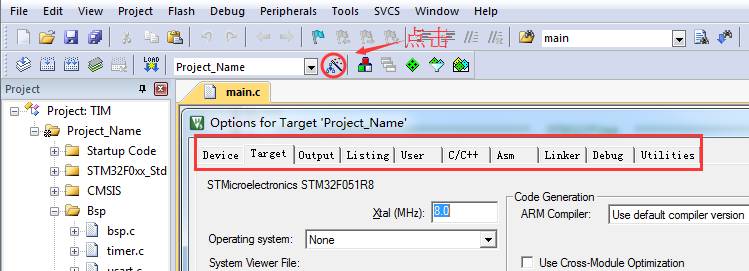
Ⅳ、常用描述
下面我将每一个选项中常用的功能讲解一下。
1.Device选择器件(设备)
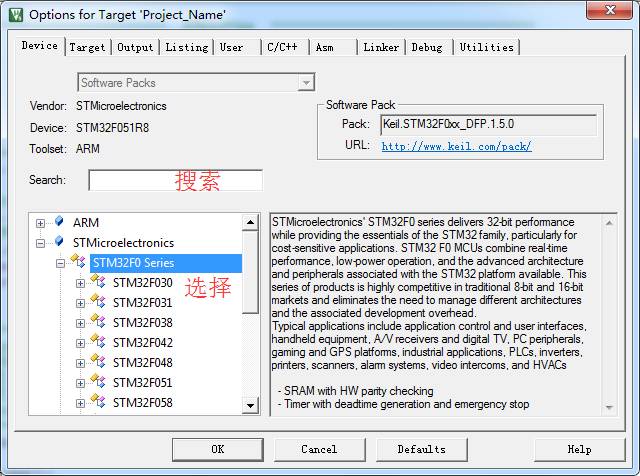
这个选项比较简单,新建工程是就需要选择器件型号。
注意:
MDK-ARM V5版本需要安装支持包才能选择,否则没有你的器件。
2.Target目标配置
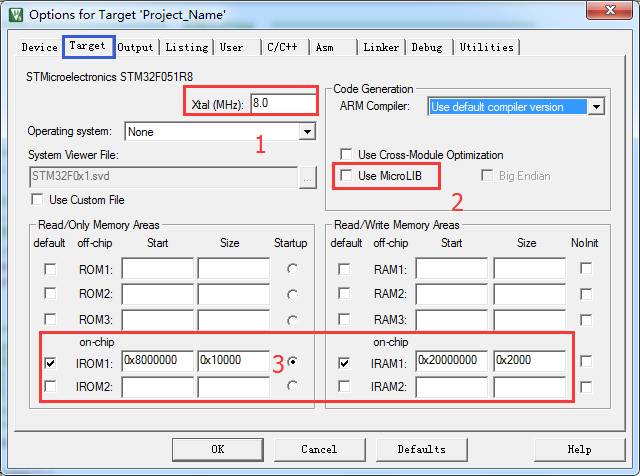
这个选项对于初学者基本不用修改。将常用提一下:
1、晶振:如果使用硬件调试、软件调试时对时间要求不高,这个可以不够用管。
2、微库:这里很多人或者开发板提供的工程基本上都勾选了,原因很简单使用了库函数。常见的就是使用Printf打印这个函数。
3、地址:这个是你新建工程时,自动根据芯片型号分配的地址,如果你要ROM或者RAM的地址起点或者大小改变,修改这里就是。常见的就是将芯片ROM改变(也就是前面我写过一篇文章,对内部FLASH编程,占用前面一段地址)。
3.Output关于输出
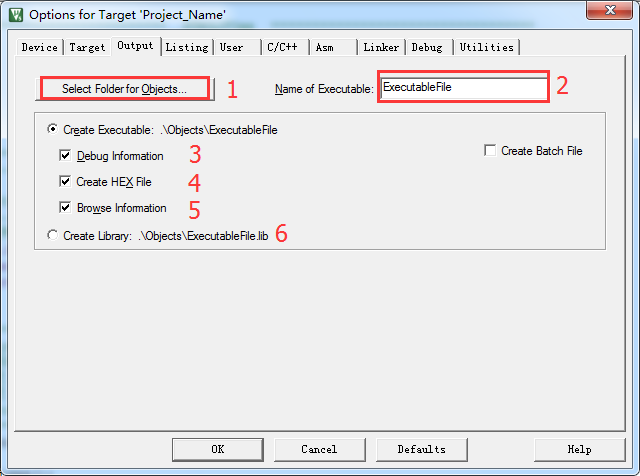
1、选择输出文件夹
2、可执行文件名称
3、输出调试信息
4、输出可执行文件Hex(这个是比较常见的)
5、输出浏览信息(就是Go To Definition 上一篇文章有一个效果可以看见)
6、生产库:如果需要打包成库,就需要勾选这里。
4.Listing生成链接
这个选项就不多说,主要就是生产一些链接文件,比如在调试时查看的一些信息,我们编译之后需要查看的一些信息。
5.User用户配置
这个选项也是我们修改的比较少的一个选项,主要就是在编译之前、之后运行一些用户命令文件,比如拷贝,删除一些文件等批处理文件。
6.C/C++编译器相关
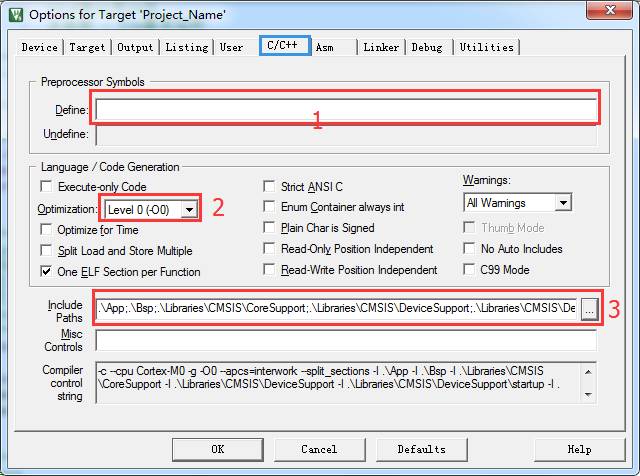
这个选项比较重要,也是新建工程时常修改的。
1、预定义:类似于 #define XXX
2、优化等级:这里个人觉得,在你资源足够的情况下,选择越低越好,除非你的代码非常严谨。
3、路径:添加你工程中使用的源代码的路径。
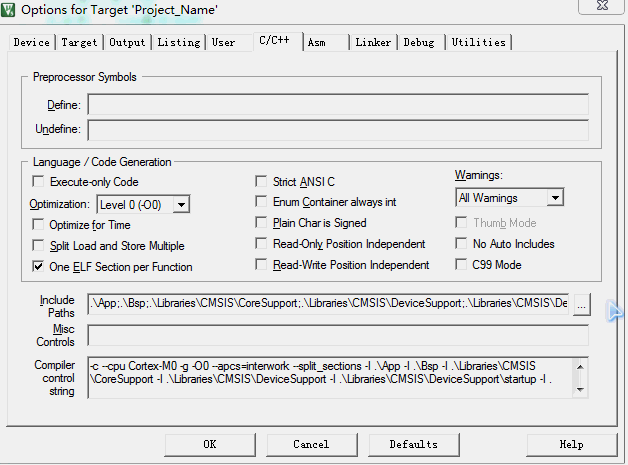
7.Asm汇编编译相关
这个选项也是和C/C++类似,这里就不多说。
8.Linker连接器
这个选项在使用到比较高级一点的功能会使用到,比如配置内存等,这里不再讲述,后期结合实例总结。
9.Debug关于调试
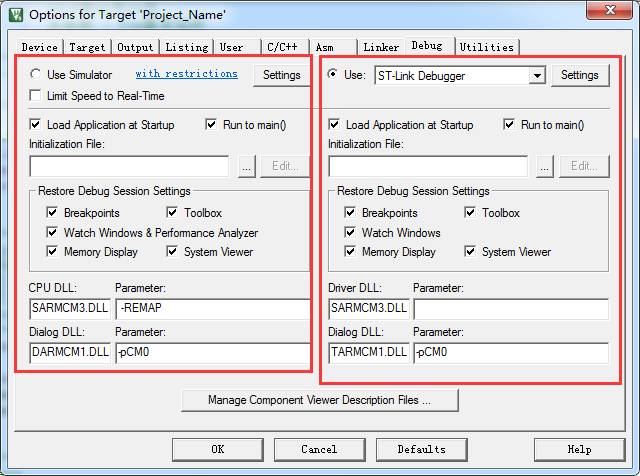
这个选项是关于调试的相关配置,左边是软件在线调试,右边是软件在线调试。
10.Utilities其他公共相关配置
这个选项是里面是一些杂选项配置,V5和之前版本有些地方存在差异,实际中基本上不怎么修改,只需要默认就行。
Ⅴ、说明
每一种工具的功能都是需要自己亲自实践,并长期使用才能达到灵活运用的地步,不建议死记硬背。
以上总结仅供参考,若有不对之处,敬请谅解。
-
allegro常用功能介绍2022-01-10 996
-
Keil Assistant的插件的使用方法?2021-10-09 2749
-
KEIL5开发环境的搭建与芯片安装使用方法2021-06-10 1417
-
电路中最常见到的电容使用方法2021-03-17 2789
-
浅谈keil软件的使用方法2020-04-07 6262
-
了解你们没有使用到的功能(Keil的使用方法)2020-03-25 4161
-
图说Keil uvison 4 for ARM 基本使用方法2018-09-08 855
-
KEIL 4 函数折叠/展开功能的使用方法2018-07-19 7959
-
keil使用方法2018-05-09 6074
-
AltiumDesigner设计常用功能键大全2017-07-03 1422
-
示波器探头常用附件的使用方法2017-01-22 1412
-
转:Keil的使用方法 - 常用功能(一)2016-06-13 5004
-
变频器的常用功能2010-08-23 919
全部0条评论

快来发表一下你的评论吧 !

